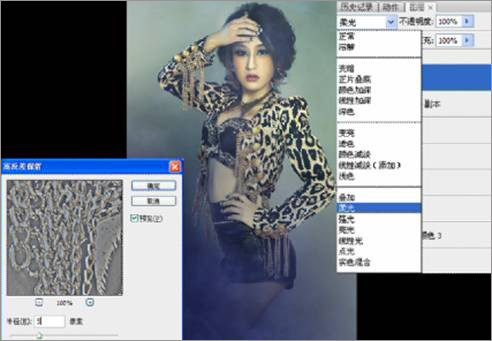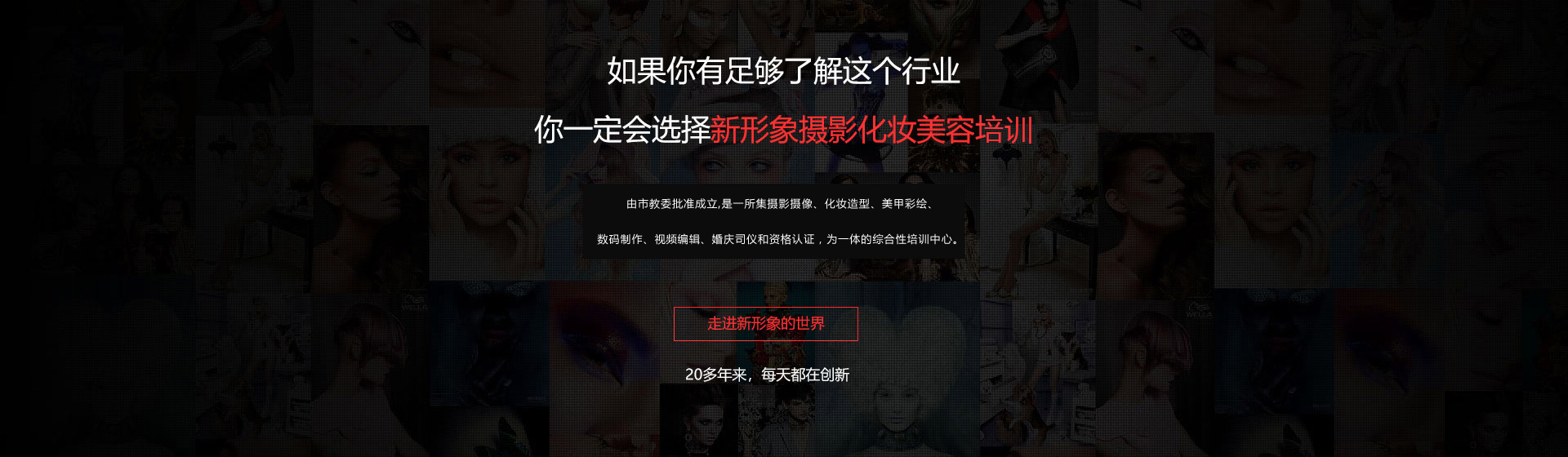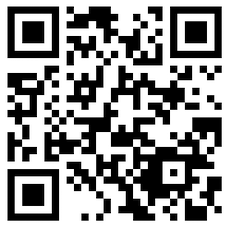雙曲線調修:
商業修圖主要的調修方法,通過建立兩個曲線調修圖層,一個提亮,一個壓暗,再用畫筆在蒙版里擦拭皮膚的光影,重塑人物的輪廓,使人物看起來更立體漂亮,輪廓分明。將圖片放大200%后,用畫筆調修皮膚細節,如果皮膚上沒有特別明顯的皺紋或者嚴重的痘痘,用這種方法處理完的皮膚非常有質感,光影效果自然。相對于影樓常用的圖章、曲線等修圖、調色、校色方式來說,雙曲線的調修效果更為優秀,它能夠解決諸多圖章、曲線等解決不了的細節問題,并保留照片應有的光影效果。
中性灰調修:
和雙曲線的邏輯是一樣的,簡單地說就是建立一個空白圖層,使用加深/減淡工具提亮皮膚較暗的部位,壓暗較亮的部分,同時調修出整體的線條感和自然的光影效果。相對來說,習慣用雙曲線方法來調修大光影和輪廓光,用中性灰來調修細節、散光等等。我們也將這兩種調修方法稱為光影調修法。


原圖分析:
這張作品的時尚感很強,模特的S型身材曲線表現得很美。迷離的眼神、豹紋外套和高腰褲皮短褲的搭配,造型風格偏歐美范,性感、時尚。但洋粉色的背景太過搶眼,且甜美的粉色調與著裝風格略顯不搭,成為要調修的重點。
調修關鍵詞:神秘、懷舊、狂野、性感
調修思路:
照片的調修方向為時尚、大氣的歐美范。洋紅色的背景太過跳躍,采用雙曲線調修法去除洋紅色,校正整體色調,以沉穩的灰暗調為牽引,加深照片四角的暗影處理,添加云霧素材,營造神秘感。
調修步驟:
1、修飾性感身材
使用液化工具按S型曲線修飾人物的身材,畫筆密度和壓力數值設置得不要太大,否則修飾的線條和棱角太重。

2、建立光影觀察組
新建填充圖層,選擇顏色為純黑色,設置圖層模式為顏色,使照片呈現出黑白色調。
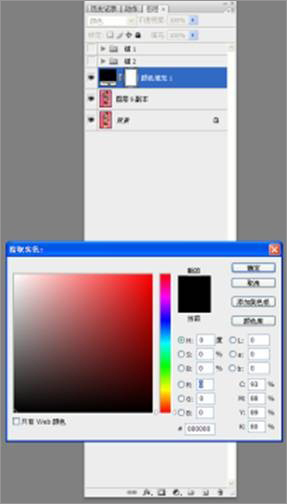
再創建一個填充圖層,顏色為純黑色,圖層模式設置為柔光,使圖層變暗。
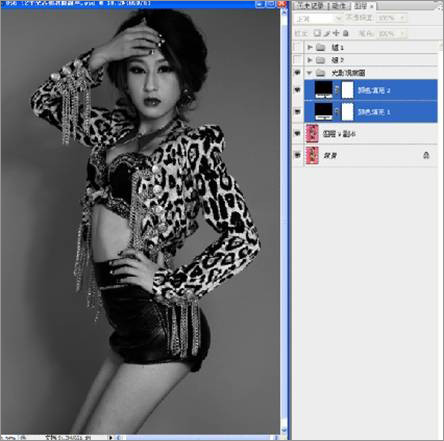
再新建組,我將其重命名為光影觀察組,將前兩步操作拖入其中,并隱藏該組備用。
3、調整圖片明暗
新建曲線調整圖層,正面整體提亮。將該曲線圖層的白色蒙版填充為黑色。
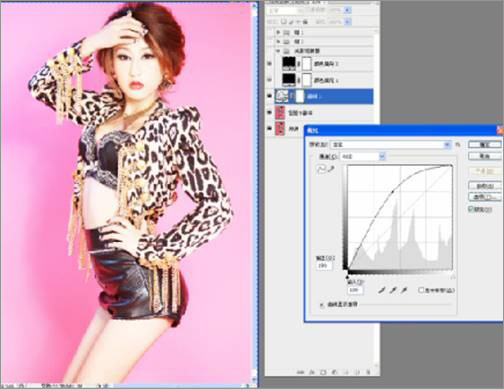
再新建曲線調整圖層,整體壓暗。將該曲線圖層的白色蒙版填充為黑色。建立組并重命名為曲線,將這兩個曲線調整層拖入其中。
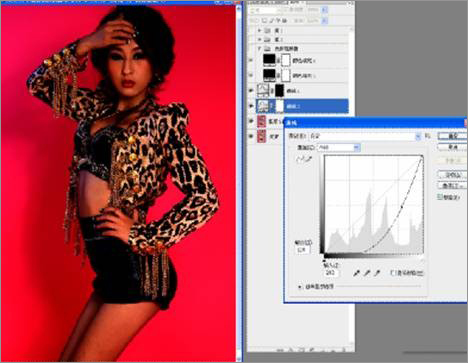
4、打開光影觀察組調人物細節
打開光影觀察組,可以看出人物整體較暗,不適合調試光影,降低不透明度。
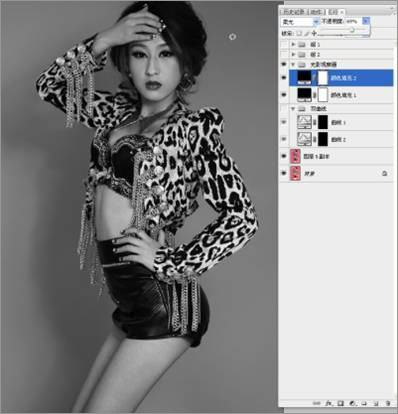
再選擇畫筆工具,不透明度設為5%,流量50%-100%。用畫筆選擇亮曲線,調試暗部的皮膚,讓光影更順暢。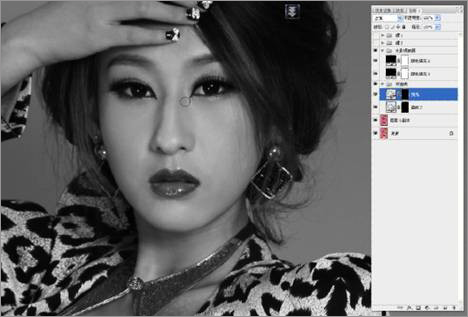
用壓暗工具修飾人物鼻梁處的光影效果,使鼻子輪廓清晰、更立體。

從以上修飾前后的對比圖可以看出,從眼袋到鼻梁,再到整體的面部輪廓,我們用光影調整更加地精致流暢。
5、調整整體色調及膚色
建立曲線調整圖層校正顏色,選擇綠色通道,加綠色。
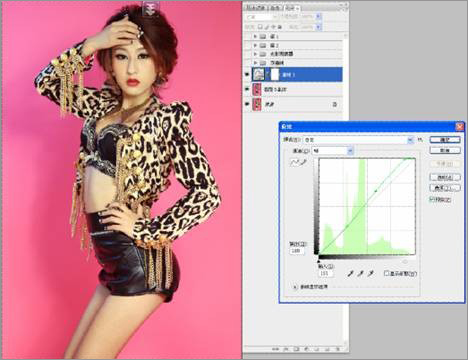
再次建立曲線調整圖層,RGB通道下,整體圖片加黃,并建立反選蒙版。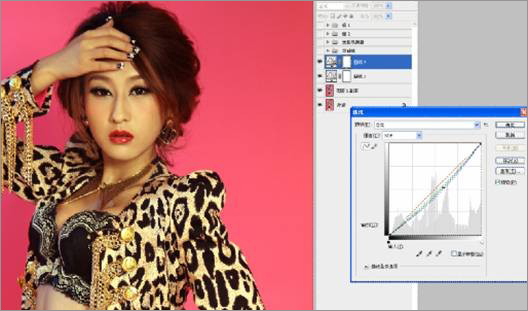
用畫筆擦拭面部,添加想要的腮紅顏色,注意色彩的明暗和整體膚色的協調。

6、校正小光影
單獨建立一個空圖層,拾色器中R、G、B三種顏色各填充數值為128,模式為柔光,選擇加深/減淡工具,在圖層上做加深/減淡的調整,而不對圖片本身做調整,以免影響圖片本身的細節。(一般通過雙曲線調修校正照片的大輪廓,而用此處的調修來校正小光影。)
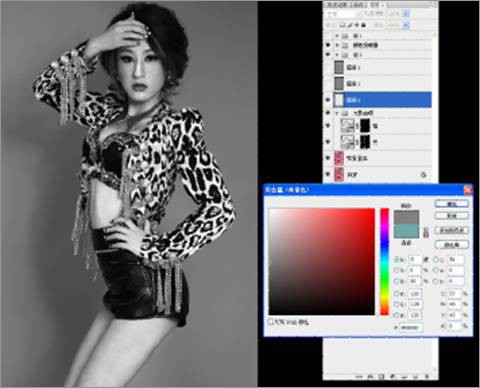
用減淡/加深工具進行細節的修飾,通過以下對比圖可以看到,眼周和面部輪廓的細節更到位,光影效果也更自然。

7、去背景色并調整通透度
建立色相/飽和度調整圖層,選擇洋紅色用吸管吸取要去掉的顏色,使得背景呈現出灰色,再用蒙版還原嘴唇和個別細節處的顏色。
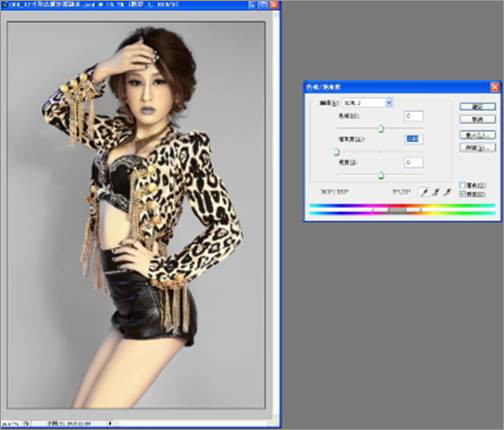
在圖片的左下角添加一個暗角,打開可選顏色對話框,顏色選取為中性色,將圖片調整得通透一些。

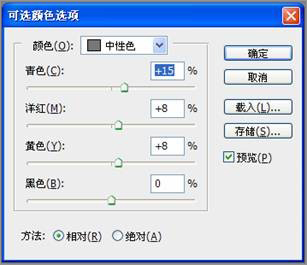 打開色相/飽和度對話框,選擇紅色,減飽和度。再打開亮度/對比度對話框,添加對比度和亮度,讓圖片顯得通透。
打開色相/飽和度對話框,選擇紅色,減飽和度。再打開亮度/對比度對話框,添加對比度和亮度,讓圖片顯得通透。
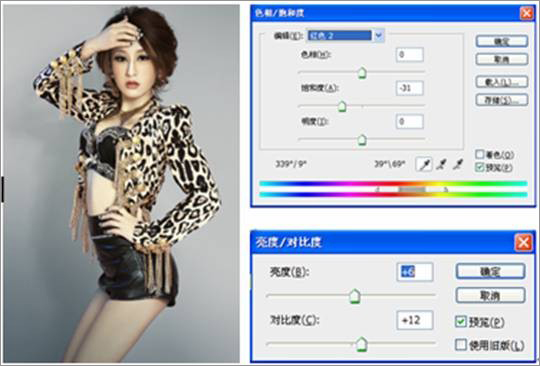
使用照片濾鏡給人物疊加黃色,讓整體照片的色溫偏淡黃色。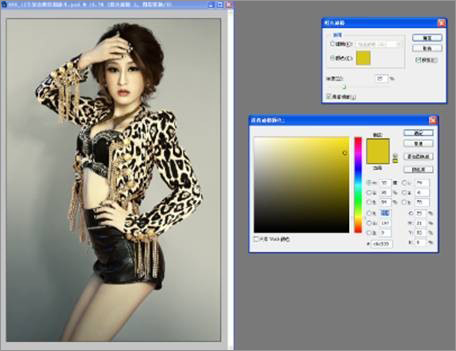
再使用可選顏色,調整黃色,讓照片顏色的對比更加明晰。


8、更改背景色
建立一個空白圖層,用吸管吸取綠色并填充圖層為綠色,用畫筆把人物擦拭出來,模式為柔光。

建立一個空圖層。吸管吸取綠色填充成藍色,選擇漸變工具,按右鍵選取漸變的第二個空心藍色。開始用漸變拉取想要的顏色,模式設為柔光。


在圖片四周填充暗綠色,模式為柔光,用橡皮擦拭細節。
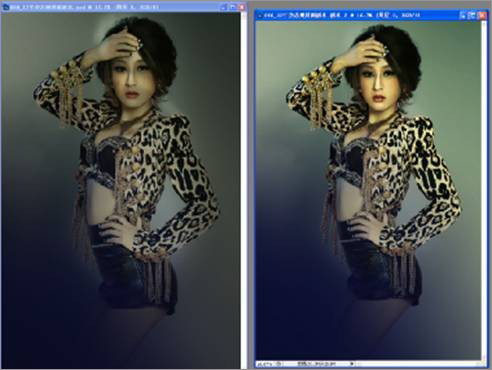
9、添加云霧素材
把網上下載的云霧拖入其中,模式設置為濾色。
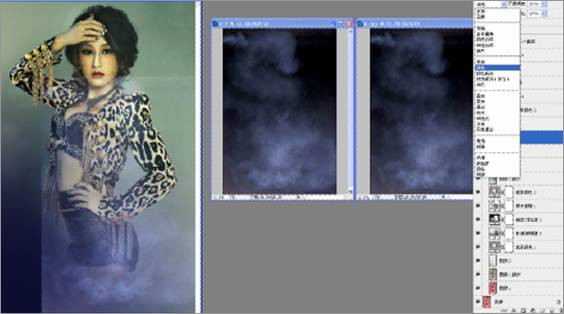
用橡皮擦拭多余的云,調整層次,讓整體更勻稱。

蓋印可見圖層,建立修飾完成的圖層,執行高反差保留數據5。圖層模式設置為柔光,添加少量雜色,增加質感。